Wix Studio: Deinen Workspace löschen
5 min
In diesem Artikel
- Schritt 1 | Alle Premiumpakete und Services aus deinem Konto entfernen
- Option 1 | Deine Premium-Services kündigen
- Option 2 | Premium-Website und -Services übertragen
- Option 3 | Nur deine Domain übertragen
- Schritt 2 | Alle weiteren Domains aus deinem Workspace entfernen
- Schritt 3 | Websites in den Papierkorb verschieben
- Schritt 4 | Deinen Workspace löschen
- FAQs
Du kannst einen Workspace jederzeit entfernen. Sei aber vorsichtig beim Löschen eines Workspaces, da diese Aktion nicht rückgängig gemacht werden kann. Wenn du einen Workspace in Wix Studio löschst, werden alle mit diesem Workspace verbundenen Projekte, Einstellungen und Daten dauerhaft gelöscht.
Bevor du einen Workspace löschst, musst du die im Workspace erscheinenden Websites zunächst in den Papierkorb verschieben. Wenn dein Workspace Premiumpakete, Abonnements oder Domains enthält, musst du diese ebenfalls zunächst kündigen oder übertragen.
Wichtig:
- Du kannst den Workspace nur löschen, wenn du der Eigentümer bist.
- Wenn du nur einem Workspace angehörst und du löschst diesen Workspace, wird auch dein Konto geschlossen.
Schritt 1 | Alle Premiumpakete und Services aus deinem Konto entfernen
Wenn du einen Workspace löschst, dürfen mit dem Konto keine aktiven Services oder Abonnements verknüpft sein. Wenn du aktive Services anbietest, musst du deine Abonnements kündigen und warten, bis sie ablaufen. Alternativ kannst du deine Services in ein anderes Konto bei Wix übertragen.
Wähle aus, was du machen möchtest:
Eine Domain kündigen?
Wenn du ein Domain-Abonnement von Wix kündigst, musst du warten, bis es abgelaufen, die Rückkauffrist verstrichen und die Domain nicht mehr registriert ist. Erst dann kannst du deinen Workspace löschen. Dieser Vorgang kann bis zu 80 Tage dauern. Wir empfehlen, eine Erinnerung in deinem Kalender einzurichten, wenn du warten musst, bis deine Domain nicht mehr registriert ist.
Option 1 | Deine Premium-Services kündigen
Kündige jeden Service, den du in deinem Workspace anbietest (z. B. Premiumpaket, Domain, Postfach, App) separat.
Um Services zu kündigen:
- Öffne den Bereich Premium-Abonnements in deinem Workspace.
- Klicke neben dem entsprechenden Abo auf das Symbol für Weitere Aktionen
 .
. - Klicke auf Paket/Domain/Postfach/App kündigen.
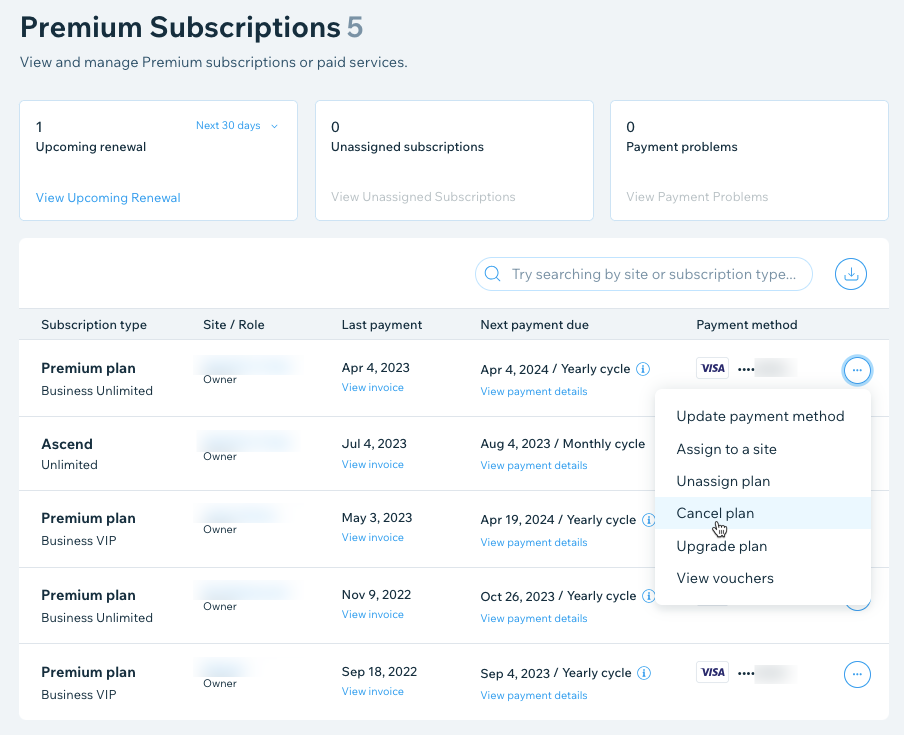
Option 2 | Premium-Website und -Services übertragen
Wenn du eine Premium-Website auf ein anderes Konto überträgst, kannst du sie zusammen mit allen damit verbundenen Services übertragen. Dies bietet sich an, wenn du versuchst, zwei Konten von Wix zusammenzuführen oder jemand anderem die Eigentümerschaft für deine Website zu übertragen.
Um deine Premium-Website und -Services zu übertragen:
- Öffne den Bereich Websites.
- Klicke neben der entsprechenden Website auf das Symbol für Weitere Aktionen
 .
. - Klicke auf Website übertragen.
- Gib die E-Mail-Adresse des Empfängers ein.
- Fülle das Formular zum Übertragen der Eigentümerschaft aus (hier kannst du die zusätzlichen Dienste auswählen, die du übertragen möchtest).
- Klicke auf Weiter.
- Überprüfe und bestätige die Übertragungsdetails und klicke auf Übertragen.
Option 3 | Nur deine Domain übertragen
Du hast auch die Möglichkeit, deine Domain von Wix weg zu transferieren, ohne eine Website zu übertragen. Transferiere deine Domain entweder auf ein anderes Konto von Wix oder zu einem anderen Anbieter.
Um deine Domain zu übertragen:
- Öffne den Bereich Domains in deinem Workspace.
- Klicke neben der entsprechenden Domain auf das Symbol für Domain-Aktionen
 .
. - Klicke entweder auf Von Wix wegtransferieren oder In ein anderes Konto bei Wix transferieren.
Hinweis:
Erfahre mehr darüber, wie du deine Domain von Wix weg transferierst oder in ein anderes Konto von Wix.
Schritt 2 | Alle weiteren Domains aus deinem Workspace entfernen
Wenn du eine Domain bei Wix erworben hast, solltest du diese kündigen oder übertragen (wie in [Schritt 1] beschrieben)(data-composite="true" href="https://support.wix.com/de/article/wix-studio-deinen-workspace-löschen#step-1-remove-all-premium-plans-and-services-from-your-workspace" target="_blank")). Wenn du eine externe Domain verbunden hast, folge den Schritten unten, um sie zu entfernen.
Um eine Domain aus deinem Workspace zu entfernen:
- Öffne den Bereich Domains in deinem Workspace.
- Klicke neben der entsprechenden Domain auf das Symbol für Domain-Aktionen
 .
. - Klicke auf Von Wix entfernen.
Schritt 3 | Websites in den Papierkorb verschieben
Verschiebe als Nächstes alle in deinem Workspace verbleibenden Websites in den Papierkorb. Dadurch stellst du sicher, dass alle deine Websites korrekt gelöscht werden.
Um deine Websites in den Papierkorb zu verschieben:
- Öffne den Bereich Websites in deinem Workspace.
- Klicke neben der entsprechenden Website auf das Symbol für Weitere Aktionen
 .
. - Klicke auf In den Papierkorb.
- Klicke zur Bestätigung auf In den Papierkorb.
- Wiederhole diesen Vorgang für alle verbleibenden Websites in deinem Konto.
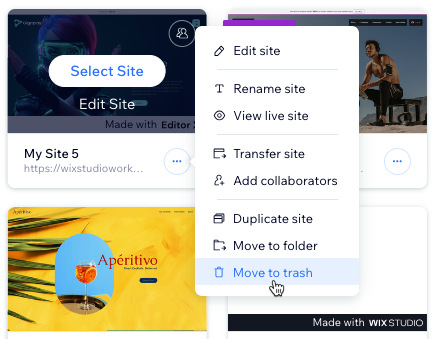
Schritt 4 | Deinen Workspace löschen
Sobald du deine verbleibenden Websites in den Papierkorb verschoben, alle bestehenden Premium-Services und Domains gekündigt hast, kannst du deinen Workspace löschen.
FAQs
Klicke unten auf eine Frage, um mehr über das Löschen von Workspaces zu erfahren.
Was passiert, wenn ich einen Workspace lösche?
Kann ich einen gelöschten Workspace wiederherstellen?
Kann ich einen Workspace löschen und eine Sicherung seines Inhalts erstellen?
Kann ich einen Workspace löschen, wenn ich nicht der Eigentümer bin?
Werden durch das Löschen eines Workspaces alle damit verbundenen Teammitglieder entfernt?
Gibt es eine Möglichkeit, einen Workspace vorübergehend zu deaktivieren, anstatt ihn zu löschen?

